Možete poboljšati performanse reprodukcije i uštedjeti diskovni prostor komprimiranjem medijskih datoteka.
(Ta je značajka dostupna u programu PowerPoint za Windows, ali ne i u programu PowerPoint za Mac iliPowerPoint za web.)
-
Otvorite prezentaciju koja sadrži audiodatoteke ili videodatoteke.
-
Na kartici Datoteka odaberite Informacije, a zatim u odjeljku Multimedija odaberite Sažmi medijske sadržaje*.
* Ugrađeni podnaslovi i zamjenski audiozapisi gube se u ovom postupku sažimanja.
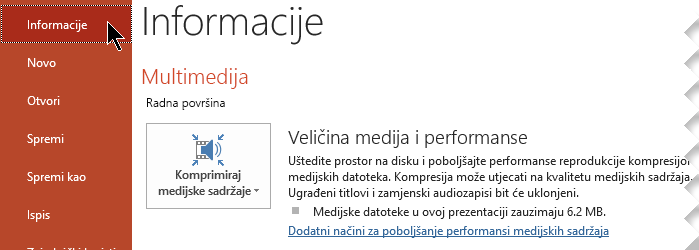
-
Da biste odredili kvalitetu videozapisa, koja pak određuje njegovu veličinu, odaberite nešto od sljedećeg:
-
Puna HD razlučivost (1080p) Štedi prostor, a zadržava ukupnu kvalitetu audiozapisa i videozapisa.
-
HD (720p) Kvaliteta koja se može usporediti s kvalitetom strujanja medijskih sadržaja putem interneta.
-
Standardni format (480p) Tu postavku koristite kad ste ograničeni prostorom, primjerice kada prezentacije šaljete e-poštom.
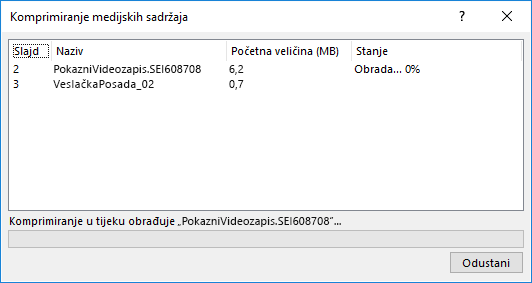
Slika: komprimiranje medijskih sadržaja u tijeku
-
-
Otvorite prezentaciju koja sadrži audiodatoteke ili videodatoteke.
-
Na kartici Datoteka odaberite Informacije, a zatim u odjeljku Veličina i performanse medija odaberite Sažmi medijski sadržaj*.
* Ugrađeni podnaslovi i zamjenski audiozapisi gube se u ovom postupku sažimanja.
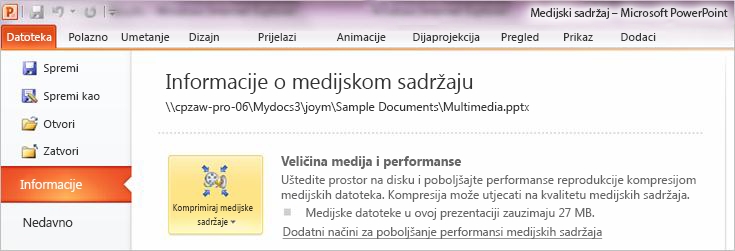
-
Da biste odredili kvalitetu videozapisa, koja pak određuje njegovu veličinu, odaberite nešto od sljedećeg:
-
Kvaliteta prezentacije Štedi prostor, a zadržava ukupnu kvalitetu audiozapisa i videozapisa.
-
Kvaliteta interneta Kvaliteta koja se može usporediti s kvalitetom strujanja medijskih sadržaja putem interneta.
-
Niska kvaliteta Tu postavku koristite kad ste ograničeni prostorom, primjerice kada prezentacije šaljete e-poštom.
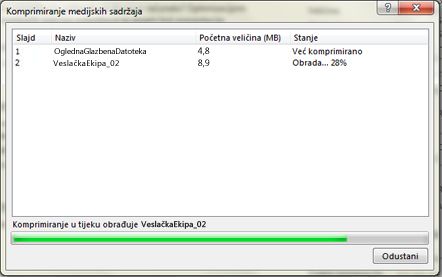
Slika: komprimiranje medijskih sadržaja u tijeku
-
Važno: Neki se stariji oblici videodatoteka možda neće pravilno komprimirati ili izvesti u sustavu Office na računalu sa sustavom Windows RT. Umjesto njih koristite novije oblike medijskih sadržaja, kao što su H.264 i AAC (Advanced Audio Coding), koje PowerPoint 2013 RT podržava. Zanima li vas koju verziju sustava Office koristite?
Dodatne informacije o poboljšanju reprodukcije zvuka i videozapisa i kompatibilnosti potražite u sljedećem članku.










